Durante a definição do layout de redes pressurizadas, é possível inserir acessórios de várias maneiras. Você pode selecionar um acessório específico, como um tê ou uma cruzeta, na lista Acessórios e adicioná-lo ao desenho. Os acessórios são organizados por material. Em uma vista de planta, os acessórios podem ser adicionados nas extremidades de uma tubulação ou inseridas em qualquer lugar ao longo de uma tubulação. Dicas de layout são exibidas para indicar onde o acessório pode ser inserido.
Para adicionar redutores e acessórios de cotovelo
- Crie um trecho de tubulação e comece a definir seu layout usando as ferramentas Criação de redes pressurizadas ou o comando Criar novo trecho de tubulação.
Nota: É possível adicionar cotovelos automaticamente entre segmentos de tubulação ao definir o layout da rede pressurizada com a opção Adicionar cotovelos automaticamente selecionada na guia Trecho da tubulação.
- Na guia Layout da planta da rede pressurizada da faixa de opções, no painel Layout, selecione o tipo de redutor ou de cotovelo que deseja adicionar.
- Clique em Adicionar acessório
 .
.
- Posicione o cursor no ponto de inserção desejado. Clique para inserir o item de acordo com os glifos de conexão:
 nas extremidades de um trecho de tubulação.
nas extremidades de um trecho de tubulação.
 ao longo de um trecho de tubulação. Os cotovelos podem ser inseridos nos pontos de interseção (PI) de trechos de tubulação.
ao longo de um trecho de tubulação. Os cotovelos podem ser inseridos nos pontos de interseção (PI) de trechos de tubulação.
- O acessório é inserido no trecho de tubulação.
| Ajustes no redutor e no cotovelo | Exemplo de ajuste |
|---|---|
|
Selecione o trecho de tubulação e clique em |
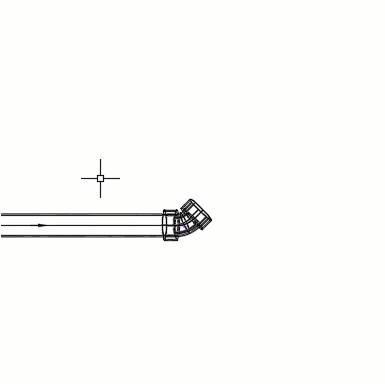
|
|
Selecione o cotovelo e clique em |
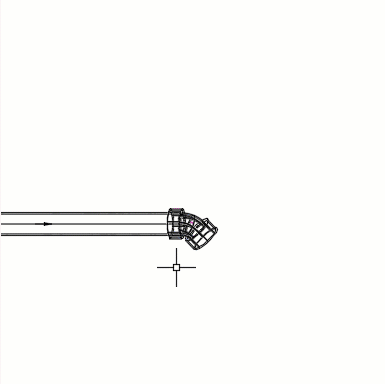
|
|
Selecione o trecho de tubulação e clique em Se o tamanho da tubulação estiver disponível na lista de peças do desenho, a tubulação será redimensionada para corresponder à conexão do acessório. |
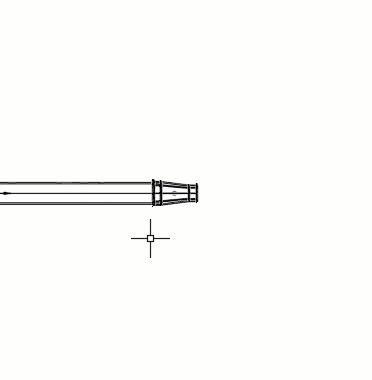
|
|
Selecione o redutor e clique em |
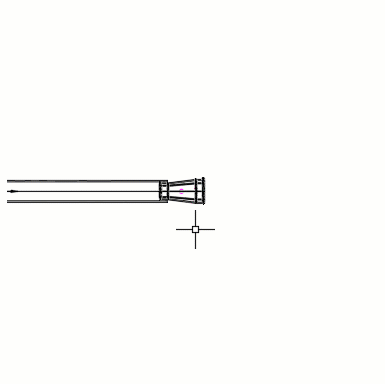
|
|
Selecione um redutor e clique em |
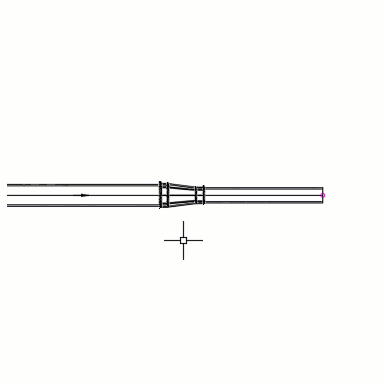
|
Para adicionar acessórios a ramificações ou interseções
- Crie um trecho de tubulação e comece a definir seu layout usando as ferramentas Criação de redes pressurizadas ou o comando Criar novo trecho de tubulação.
-
Nota: É possível adicionar acessórios de ramificação na interseção de trechos de tubulação existentes usando o comando Adicionar acessório de ramificação.
- Na guia Layout da planta da rede pressurizada da faixa de opções, no painel Layout, selecione a junção, o tê ou o acessório transversal que deseja adicionar.
- Clique em Adicionar acessório
 .
.
- Posicione o cursor no ponto de inserção desejado. Clique para inserir o item de acordo com os glifos de conexão:
 nas extremidades de um trecho de tubulação.
nas extremidades de um trecho de tubulação.
 ao longo de um trecho de tubulação.
ao longo de um trecho de tubulação.
- O acessório é inserido no trecho de tubulação.
| Ajustes no acessório de ramificação | Exemplo de ajuste |
|---|---|
|
Para continuar um trecho de tubulação através de acessórios (como tês e cruzetas), selecione o trecho de tubulação e clique em Se o tamanho da tubulação estiver disponível na lista de peças do desenho, a tubulação será redimensionada para corresponder à conexão do acessório. |
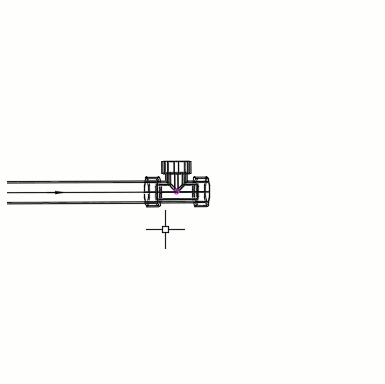
|
|
Para adicionar novos trechos de tubulação a partir de acessórios (como tês, junções e cruzetas), selecione o acessório e clique em Se o tamanho da tubulação estiver disponível na lista de peças do desenho, a tubulação será redimensionada para corresponder à conexão do acessório. |
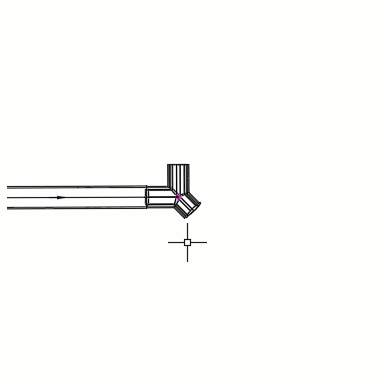
|
|
Selecione um acessório e clique em |
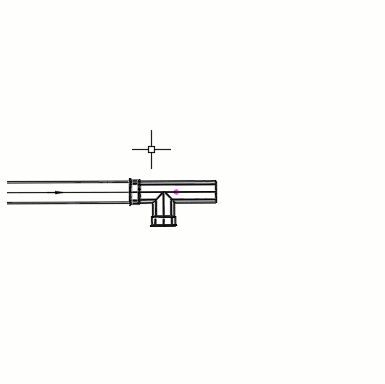
|
|
Selecione o acessório e clique em |
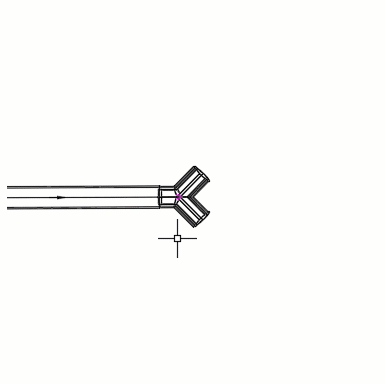
|
|
Selecione um acessório atravessado por um trecho de tubulação (como tês, cruzetas e junções laterais) e clique em |
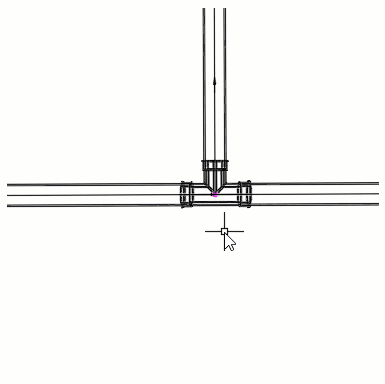
|
Para adicionar arremates à extremidade de um trecho de tubulação
- Crie um trecho de tubulação e comece a definir seu layout usando as ferramentas Criação de redes pressurizadas ou o comando Criar novo trecho de tubulação.
- Na guia Layout da planta da rede pressurizada da faixa de opções, no painel Layout, selecione o tipo de arremate que deseja adicionar.
- Clique em Adicionar acessório
 .
.
- Posicione o cursor no ponto de inserção desejado. Clique para inserir o item de acordo com o glifo de conexão
 na extremidade de um trecho de tubulação.
na extremidade de um trecho de tubulação.
- O acessório é inserido no trecho de tubulação.
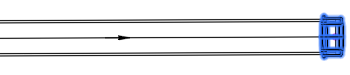
 (Layout contínuo) para continuá-lo a partir de um cotovelo.
(Layout contínuo) para continuá-lo a partir de um cotovelo.
 (Inverter) para inverter a orientação dele.
(Inverter) para inverter a orientação dele.
 (Inverter) para inverter a orientação dele.
(Inverter) para inverter a orientação dele.
 (Deslizar) para movê-lo ao longo do trecho de tubulação.
(Deslizar) para movê-lo ao longo do trecho de tubulação.